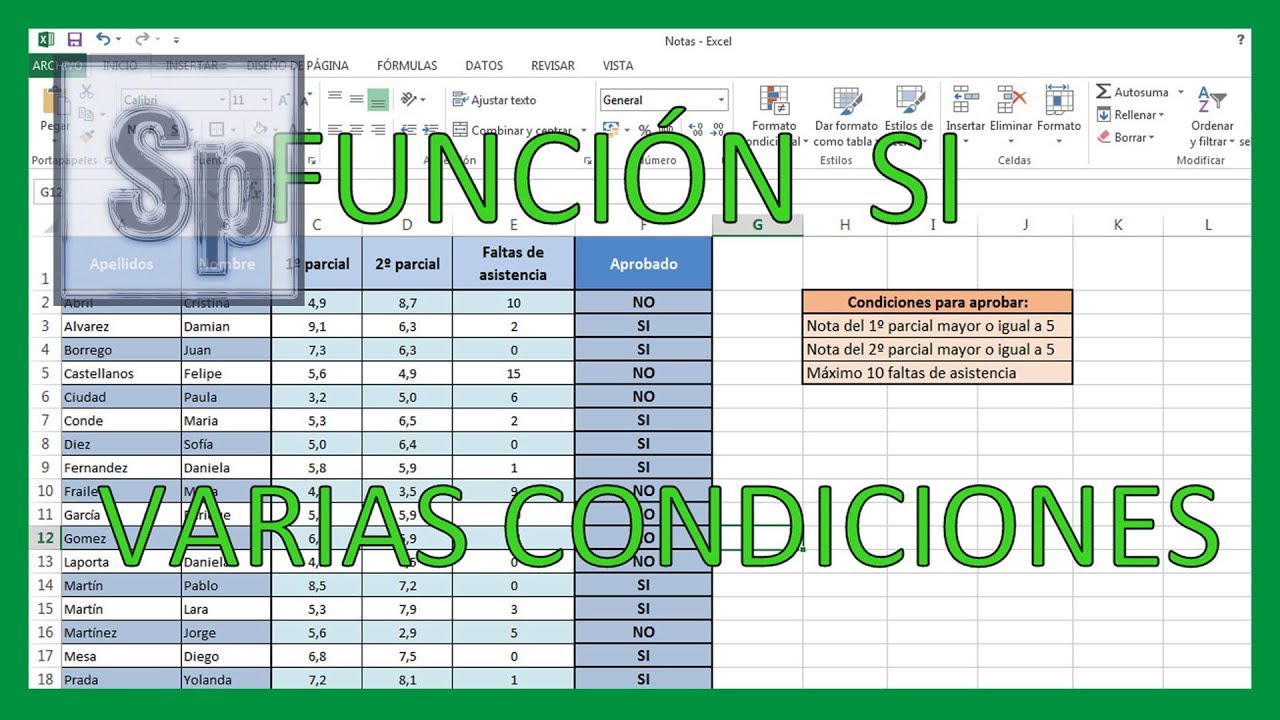Conoce la Función SI en Excel: ¿Qué es y para qué se utiliza?
La función SI en Excel es una de las herramientas más poderosas para tomar decisiones lógicas en tus hojas de cálculo. Con esta función, puedes establecer condiciones y obtener distintos resultados según si dichas condiciones se cumplen o no. Esencialmente, la función SI te permite automatizar tareas basadas en criterios específicos, ahorrándote tiempo y esfuerzo en tus análisis de datos.
Cómo utilizar la Función SI en Excel de forma efectiva
Cuando te enfrentas a grandes conjuntos de datos en Excel, la función SI se convierte en tu aliado para simplificar y agilizar el proceso de análisis. Veamos paso a paso cómo puedes utilizar la función SI de manera efectiva:
Paso 1: Comprender la estructura básica de la función SI
Antes de empezar a utilizar la función SI, es fundamental comprender su estructura básica. La función SI consta de tres argumentos principales: la condición que deseas evaluar, el valor que se mostrará si la condición es verdadera y el valor que se mostrará si la condición es falsa.
Paso 2: Ejemplo práctico de la función SI
Supongamos que tienes una lista de ventas en Excel y deseas clasificarlas como “Éxito” o “Fracaso” en base a si superan cierto monto. Puedes utilizar la función SI de la siguiente manera: =SI(C2>1000, “Éxito”, “Fracaso”). En este caso, si el valor en la celda C2 es mayor que 1000, se mostrará “Éxito”; de lo contrario, se mostrará “Fracaso”.
Paso 3: Anidar funciones SI para condiciones más complejas
Si necesitas evaluar múltiples condiciones simultáneamente, puedes anidar funciones SI en Excel. Por ejemplo, podrías utilizar la función SI anidada para clasificar las ventas en “Alto”, “Medio” o “Bajo” según diferentes rangos de montos.
Paso 4: Utilizar la función SI con otras funciones en Excel
La función SI puede combinarse con otras funciones de Excel para crear fórmulas más avanzadas y personalizadas. Por ejemplo, podrías combinar la función SI con SUMA para calcular automáticamente un bono en base al desempeño de un empleado.
Otros usos prácticos de la función SI en Excel
Además de clasificar datos en base a condiciones específicas, la función SI en Excel puede utilizarse para una variedad de propósitos, como validar datos ingresados, crear formatos condicionales o generar informes personalizados.
Preguntas Frecuentes sobre la Función SI en Excel
1. ¿Puedo utilizar la función SI para comparar fechas en Excel?
Sí, la función SI puede comparar fechas en Excel. Puedes establecer condiciones basadas en fechas y mostrar resultados personalizados según la comparación realizada.
2. ¿Es posible anidar múltiples funciones SI en una misma fórmula?
Sí, Excel te permite anidar varias funciones SI dentro de una misma fórmula para crear evaluaciones lógicas más complejas y detalladas.
3. ¿La función SI es sensible a mayúsculas y minúsculas?
Sí, la función SI en Excel distingue entre mayúsculas y minúsculas al evaluar las condiciones establecidas. Es importante ser preciso al ingresar los datos para obtener resultados precisos.
¡Espero que esta guía paso a paso te haya sido útil para dominar la función SI en Excel! Recuerda practicar y explorar diferentes escenarios para sacar el máximo provecho de esta potente herramienta de análisis de datos.